¿ Alguna vez os habéis preguntado cómo conseguir esas fotografías con un misterioso efecto de “brillo”, que parecen difuminarse a base de luz, con colores brillantes y vivos, y un cierto halo de misterio? Fácil y sencillo, en un par de clicks podemos lograrlo.
He aplicado este efecto en todo tipo de fotografías (aquello de que hay que probar de todo), pero particularmente como más me gusta es con fotografías de flores, o bien de elementos arquitectónicos ( una casita de campo, un pequeño castillo que encontramos en vacaciones… cualquier construcción a la que queramos añadir un cierto toque de “sueño”)
Y como siempre…
Una vez escogida la imagen a editar…
EFECTO BRILLO CON EL BLENDING MODE OVERLAY (Modo de fusión: Superponer)
Abrimos nuestra imagen en Photoshop. En este caso voy a utilizar esta fotografía de unas preciosas orquídeas que ya pasaron a mejor vida las pobres…
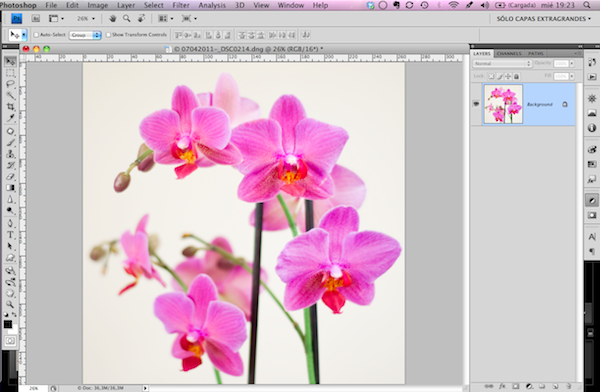
Lo primero que haremos es abrir el panel de capas, y duplicar la capa “Fondo” o “Background”. Para ello nos basta con pulsar Cmd+J (para Mac) o bien Ctrl+J (para PC)…

A continuación vamos a aplicar un filtro a esta capa. Pinchamos en Filter (Filtro), y al desplegarse el panel con los distintos tipos de filtros escogeremos Blur (Desenfoque), y a continuación Gaussian Blur (Desenfoque Gaussiano)…
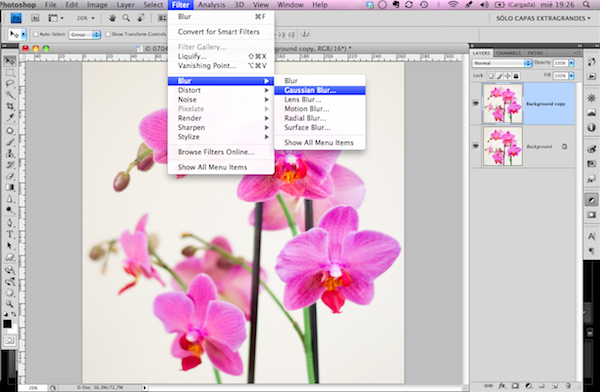
Se abrirá un panel en el que podemos ajustar la “cantidad de desenfoque” que queremos aplicar. Vamos a teclear un valor entre 20 y 30 en la pequeña ventanita, o bien movemos el cursor hasta que estemos conformes. La imagen debe quedar desenfocada pero no tanto como para que no se distinga nada. En mi caso he elegido un valor de 29.
Pinchamos en OK…
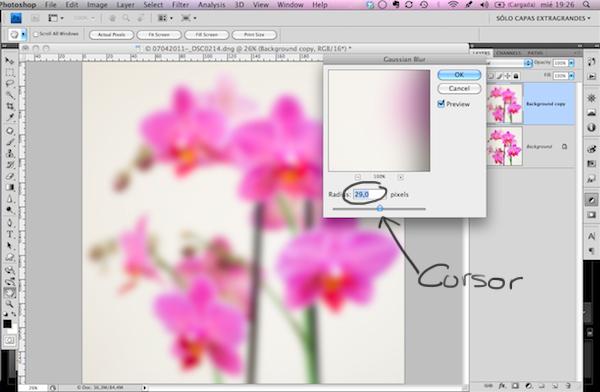
¡Qué no cunda el pánico! Es normal que ahora sólo se vea nuestra imagen desenfocada. Lo arreglaremos en un segundito… Para ello vamos a cambiar el modo de fusión de la capa. Pincharemos en los modos de fusión de capas (o blending modes) y escogeremos el modo “Overlay” o “Superponer”
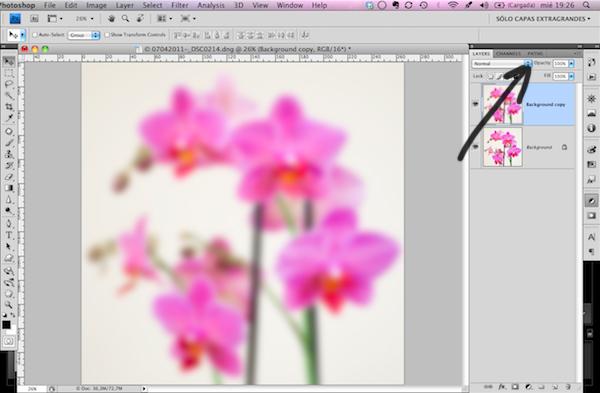
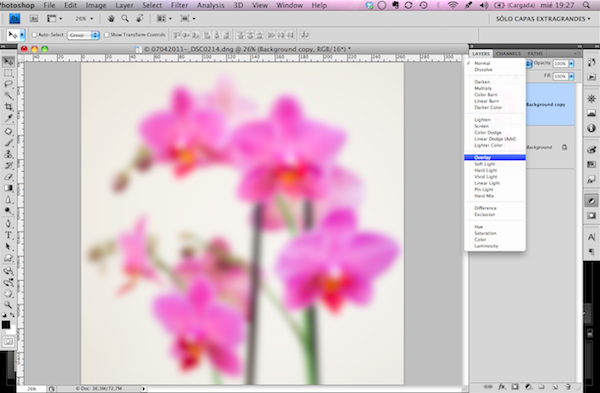
Como siempre podemos jugar con la opacidad de la capa variando su porcentaje. En mi caso, he dejado la opacidad al 50% ya que los colores al 100% quedaban demasiado saturados.


Veréis como vuestra fotografía ha ganado en viveza de color, en contraste, y sobre todo ha adquirido ese toque “brillante” y mágico que queríamos conseguir.

Podríamos añadir a la foto un suave viñeteo para aumentar la sensación misteriosa de la imagen, pero será tema de futuros posts…
Espero que os pongáis manos a la obra enseguida. Sigo pensando que la edición es una de las mejores formas de relajarse fomentando la creatividad. ¡Probadlo, merece la pena!
Aviso a los novatos: si os surge cualquier duda no dudéis en poneros en contacto conmigo a través de los comentarios o enviándome un mensaje pinchando en “Sobre mi” “Contacto”.

